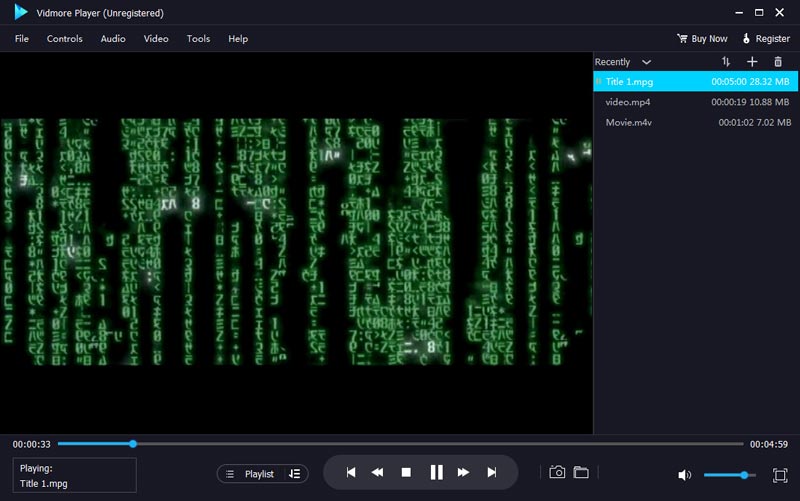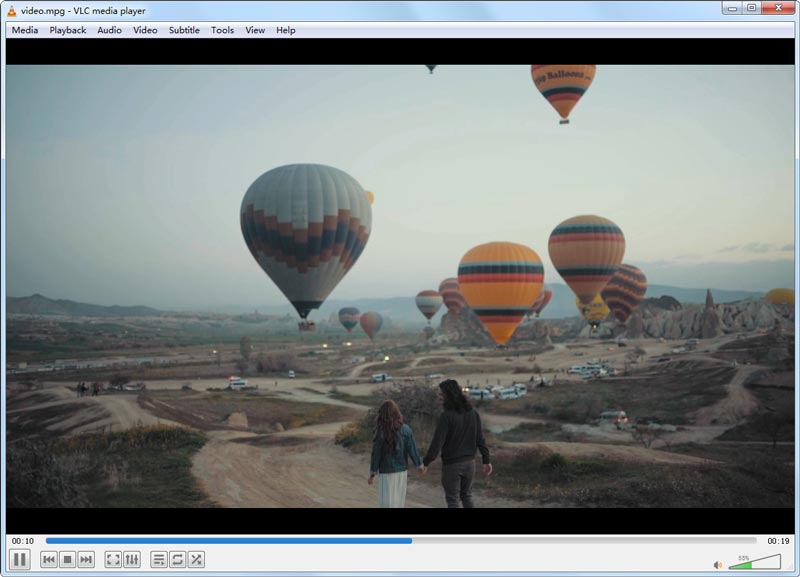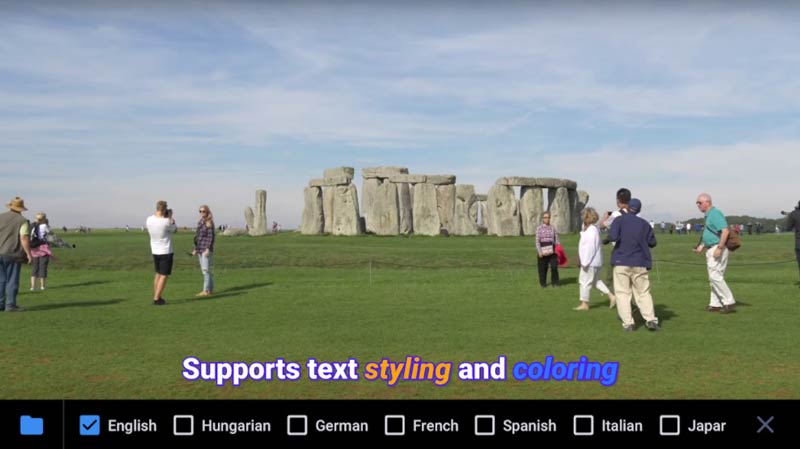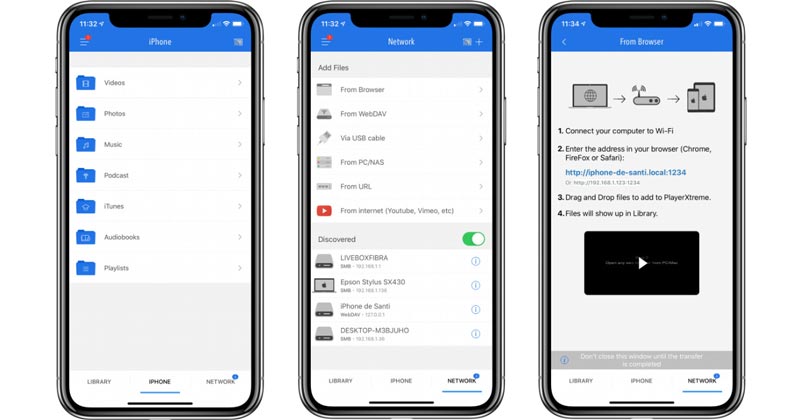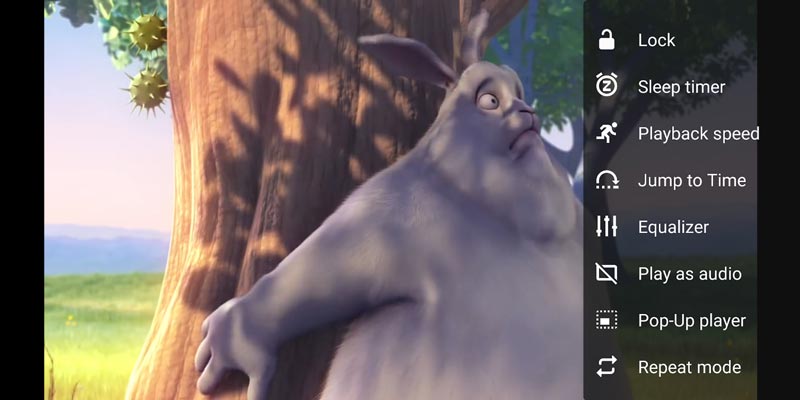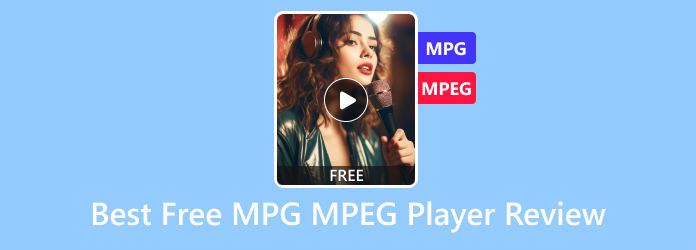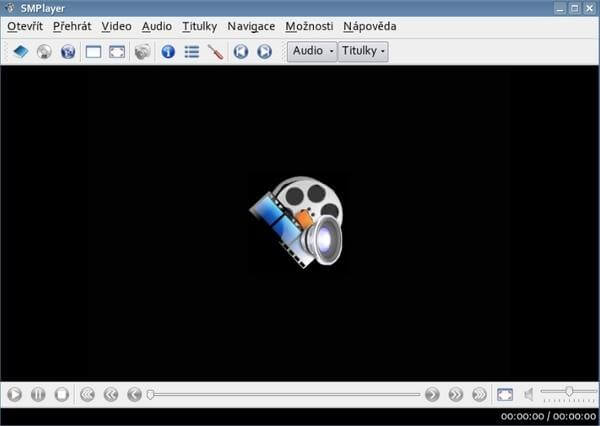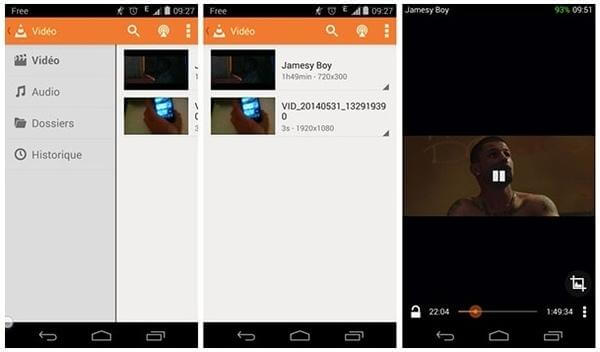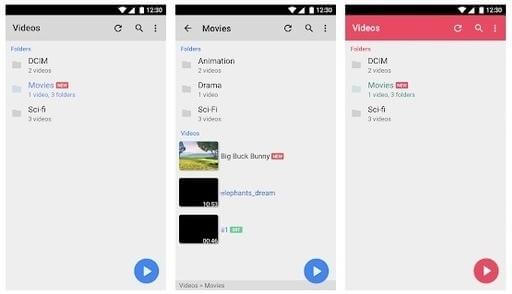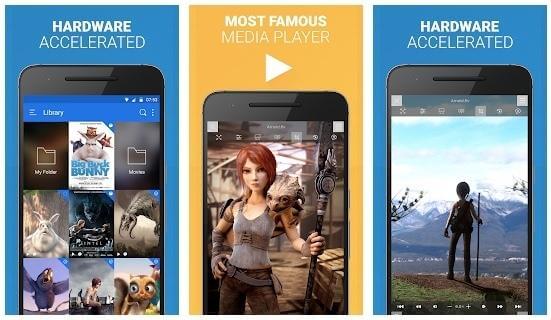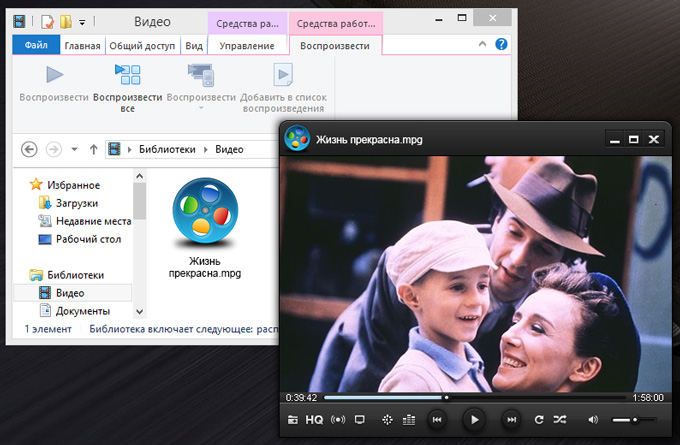MPEG (или MPG) — популярный формат для хранения фильмов в Интернете. По сравнению с другими видеоформатами он предлагает пользователям гораздо более быструю скорость потоковой передачи и загрузки видео в Интернете благодаря уникальной технологии сжатия, которой он обладает.
Если вы ищете простой видеоплеер для воспроизведения файла MPG / MPEG на вашем компьютере или мобильном телефоне, то вы попали в нужное место. Здесь, в этом посте, вы можете найти себе идеальный MPG плеер которые могут удовлетворить все ваши требования.
- СОДЕРЖАНИЕ СТРАНИЦЫ:
- Часть 1. Что такое MPG и MPEG
- Часть 2. Лучшие плееры MPG / MPEG для Windows и Mac
- Часть 3. 3 бесплатных приложения MPG / MPEG Player для iPhone / Android
- Часть 4. Часто задаваемые вопросы о MPG / MPEG Player
Часть 1. Что такое MPG и MPEG
MPEG, сокращение от Moving Picture Experts Group, устанавливает стандарты для кодирования мультимедиа, таких как кодирование со сжатием видео и аудиоданных. Что касается форматов MPEG, то обычно мы говорим о MPEG-1, MPEG-2 и MPEG-4.
Между MPG и MPEG нет большой разницы. Вы можете рассматривать MPG как сокращенное расширение от MPEG. Но вы должны заметить, что не все платформы и сайты поддерживают этот формат, поскольку это более старый стандарт. И качество сжатия MPEG в большинстве случаев лучше, чем MPG.
Чтобы наслаждаться видео MPG / MPEG на Windows, Mac, iPhone и Android, вам понадобится видеоплеер, который может без проблем воспроизводить файлы в MPG / MPEG.
Часть 2. Лучшие плееры MPG / MPEG для Windows и Mac
1. Видмор Плеер
Видмор Игрок может воспроизводить все виды мультимедийных файлов, включая видео MPG и MPEG. Вы также можете использовать его для воспроизведения Blu-ray, DVD, цифровых видео и аудио файлов. Он даже поддерживает воспроизведение видео 4K UHD и 1080p / 720p без потери качества.
- Воспроизведение любых видеоформатов, таких как MPG, MP4, M4V, TS, M2TS, RMVB, WMV и т. Д.
- Настройте эффекты изображения и делайте снимки экрана во время игры, как вам нравится.
- Измените или отключите субтитры / звуковую дорожку вашего фильма без особых усилий.
- Воспроизведение фильмов Blu-ray с высоким качеством изображения и звука.
- Поддержка воспроизведения DVD-дисков, папок и файлов ISO с помощью меню навигации.
Как воспроизводить файлы MPG / MPEG с помощью Vidmore Player
Шаг 1. Щелкните значок Скачать бесплатно кнопку выше, чтобы загрузить плеер. Затем следуйте инструкциям на экране, чтобы установить программу на свой компьютер.
Шаг 2. Запустите Vidmore Player после установки. Если вы хотите воспроизвести видео MGP, вам следует нажать кнопку «Открыть файл» посередине. Затем выберите и откройте файл, который хотите воспроизвести.
Шаг 3. Если вы откроете несколько видео одновременно, они будут добавлены в список воспроизведения, где вы сможете выбрать воспроизведение видео по порядку.
Во время воспроизведения вы можете приостанавливать, возобновлять, двигаться назад / вперед, открывать предыдущее / следующее видео, регулировать громкость звука или даже делать снимки в соответствии с вашими потребностями. При необходимости вы можете щелкнуть значок полноэкранного режима в правом нижнем углу, чтобы насладиться видео с лучшим визуальным восприятием.
2. VLC Media Player
Второй проигрыватель, который мы собираемся вам представить, — это VLC Media Player, самый известный проигрыватель в мире. Как программа с открытым исходным кодом, VLC предоставляет пользователям множество функций, таких как потоковая передача в Интернете и ограниченные инструменты для преобразования видео. Но это также становится его недостатком — некоторым пользователям может быть сложно учиться и работать.
Часть 3. 3 бесплатных приложения MPG / MPEG Player для iPhone / Android
1. MX Player
MX Player — это мощный проигрыватель MPEG для Android, который позволяет вам наслаждаться MPG с аппаратным ускорением. Кроме того, он предлагает масштабирование, жесты субтитров, совместное использование файлов и функции блокировки детей. Но реклама в этом программном обеспечении может немного раздражать.
2. PlayerXtreme Media Player
Если вы пользователь iOS, вы можете попробовать PlayerXtreme Media Player. Это не только видеоплеер, но и потоковый онлайн-проигрыватель. Это бесплатно. С помощью этого плеера вы можете смотреть видео, слушать музыку и открывать файлы в любом формате. Но некоторые говорят, что иногда программа вылетает без предупреждения.
3. VLC для Android и VLC для мобильных устройств
Последний — VLC для Android / VLC для мобильных устройств. Первый предназначен для пользователей Android, а второй — для пользователей iOS. Вы можете быть удивлены, что у VLC также есть версии для iPhone и Android. Но кроссплатформенный проигрыватель фильмов MPG весьма практичен, когда вы хотите воспроизводить MPG на своих мобильных устройствах, поскольку это видеоплеер практически для всех форматов.
Часть 4. Часто задаваемые вопросы о MPG / MPEG Player
Q1: Что лучше: MPG или MP4?
Это зависит. Но MP4 намного более популярен, чем MPG, и поддерживается практически всеми устройствами и платформами. Если вы хотите конвертировать MPG в MP4 для обмена, вы можете попробовать Видео конвертер Vidmore чтобы помочь вам в этом.
Q2: Могу ли я воспроизводить видео MPEG онлайн?
Если вы ищете онлайн-проигрыватель MPG / MPEG, есть бесплатный онлайн-видеоплеер, поддерживающий формат файлов MPG / MPEG. Это называется FVC бесплатный видеоплеер. Вы можете пойти и попробовать.
Q3: Поддерживает ли YouTube MPG или MPEG?
YouTube поддерживает популярные форматы видео, такие как 3GPP, AVI, FLV, MOV, MPEG4, MPEGPS, WebM и WMV. Как видите, MPG к их числу не относится. Итак, если вы хотите загрузить файлы MPG, вам следует преобразовать их в формат, поддерживаемый YouTube.
Вывод
Мы перечислили 5 популярных MPEG-плеер для разных устройств. Вы нашли тот, который вам больше всего подходит? Стоит попробовать и Vidmore Player, и VLC Media Player.
Файлы с расширением MPG являются одним из наиболее популярных форматов видеофайлов. Они обычно используются для хранения сжатого видео высокого качества. Однако, несмотря на их популярность, некоторые пользователи Windows 10 могут столкнуться с проблемой открытия файлов MPG на своих устройствах.
В этой статье мы рассмотрим подробную инструкцию по открытию файлов MPG в Windows 10 и представим вам лучшие программы для этой задачи.
Первым способом открытия файлов MPG является использование встроенных средств операционной системы Windows 10. Вы можете попробовать открыть файлы MPG с помощью программы Windows Media Player. Чтобы сделать это, щелкните правой кнопкой мыши на файле MPG, выберите пункт «Открыть с помощью», а затем выберите Windows Media Player. Если этот способ не работает, то стоит попробовать другие программы.
Один из лучших бесплатных видеоплееров, который поддерживает файлы MPG и множество других форматов, — VLC Media Player. Он не только открывает файлы MPG, но и позволяет вам настроить множество параметров воспроизведения, включая регулировку звука, яркости и контрастности.
Еще одной программой, которая может открыть файлы MPG в Windows 10, является GOM Player. Этот плеер также поддерживает большое количество форматов видеофайлов и имеет интуитивно понятный интерфейс.
В конечном итоге, выбор программы для открытия файла MPG в Windows 10 зависит от ваших предпочтений и потребностей. Мы рассмотрели только некоторые из лучших программ, но на рынке существует множество других. Надеемся, что наша инструкция и список программ помогут вам успешно открыть и просмотреть файлы MPG в Windows 10 без проблем.
Использование программы Windows Media Player
Чтобы открыть файл MPG с помощью Windows Media Player, выполните следующие шаги:
- Найдите файл MPG, который вы хотите открыть.
- Щелкните правой кнопкой мыши на файле MPG.
- В контекстном меню выберите пункт «Открыть с помощью».
- Из выпадающего списка выберите «Windows Media Player».
Windows Media Player откроется и начнет воспроизводить файл MPG. Вы можете использовать основные функции, такие как воспроизведение, пауза, перемотка и изменение громкости, для управления воспроизведением файла MPG.
Если Windows Media Player не открывает файл MPG автоматически, вы также можете открыть программу напрямую и загрузить файл вручную. Для этого выполните следующие шаги:
- Откройте Windows Media Player. Вы можете найти его в меню «Пуск» или в списке установленных приложений.
- Щелкните на кнопке «Развернуть меню» (три горизонтальные линии в правом верхнем углу).
- В выпадающем меню выберите пункт «Открыть файл…».
- Перейдите к местоположению файла MPG и выберите его.
- Нажмите кнопку «Открыть».
Windows Media Player начнет воспроизводить файл MPG.
Если у вас не установлен Windows Media Player или вы хотите использовать альтернативную программу для воспроизведения файлов MPG, существуют и другие популярные программы, такие как VLC Media Player, KMPlayer и Media Player Classic. Вы можете скачать и установить эти программы с официальных веб-сайтов и следовать их инструкциям по использованию.
Открытие файла MPG с помощью VLC Media Player
Чтобы открыть файл MPG с помощью VLC Media Player, следуйте этим простым шагам:
- Скачайте и установите VLC Media Player с официального веб-сайта разработчика.
- Запустите VLC Media Player, щелкнув на его ярлыке на рабочем столе или в меню Пуск.
- Нажмите на «Медиа» в главном меню VLC Media Player и выберите «Открыть файл» из раскрывающегося списка.
- В открывшемся диалоговом окне «Открыть» найдите и выберите файл MPG, который вы хотите открыть, и нажмите на «Открыть».
VLC Media Player должен начать воспроизведение файла MPG сразу же после его открытия. Если файл MPEG содержит видео и аудио данные, вы сможете видеть и слышать их во время воспроизведения в VLC Media Player.
VLC Media Player также предлагает широкий спектр функций, таких как регулировка громкости, увеличение или уменьшение скорости воспроизведения, создание закладок и многое другое, которые могут быть полезны при просмотре файлов MPG.
Если у вас есть сложности с открытием файла MPG с помощью VLC Media Player, убедитесь, что у вас установлена последняя версия программы, и проверьте, имеет ли файл правильное расширение .mpg.
MPEG (Группа экспертов по движущимся изображениям) — популярный формат видеофайлов, в котором используется сжатие файлов MPEG-1 или MPEG-2. Существует несколько форматов MPEG, таких как MPEG-1, MPEG-2 и MPEG-4. Хотите воспроизводить файлы MPG / MPEG на Windows, Mac, Android и iPhone? В этой статье мы поговорим о 6 лучших программах для проигрывателей MPEG для ПК с Windows 10, Mac, iOS и Android.
- Часть 1. Топ-3 лучших бесплатных проигрывателя MPG MPEG для Windows и Mac
- Часть 2. Топ-3 лучших бесплатных плееров MPG MPEG для Android и iPhone
- Часть 3. Часто задаваемые вопросы о Best Free MPG MPEG Player Review
Часть 1. Топ-3 лучших бесплатных проигрывателя MPG MPEG для Windows и Mac
Это правда, что вы можете выбрать проигрыватель MPEG-4, проигрыватель MPEG-2 или проигрыватель MPEG-1 для воспроизведения определенного файла MPEG. Но вы также можете использовать проигрыватель MPG / MPEG для Windows или Mac, чтобы воспроизвести их все.
Top 1. Бесплатный проигрыватель Blu-ray
Blu-ray Master Бесплатный Blu-ray-плеер полностью совместим с форматами MPG и MPEG. Вы можете воспроизводить любые файлы MPEG4 с высоким качеством. Интуитивно понятный и чистый интерфейс удобен для всех пользователей. Кроме того, вы можете получить снимок, управление списком воспроизведения, воспроизведение Blu-ray / DVD, аудиовизуальный эффект, регулируемый размер экрана, субтитры, звуковую дорожку, деинтерлейсинг видео и многие другие функции. Вы можете получить полный контроль над файлами MPG MPEG с помощью бесплатного программного обеспечения для проигрывателя фильмов MPG MPEG.
- * 1. Воспроизведение почти всех популярных видео, включая MPG, MPEG, MP4, AVI, WMV, MTS, TS, FLV, GIFи т. д. (HD-видео 1080p включено).
- * 2. Смотрите фильмы MPG MPEG на широком экране с возможностью выбора видео и аудио дорожки.
- * 3. Отрегулируйте визуальные эффекты MPG MPEG одним щелчком мыши.
- * 4. Не содержат рекламы, вредоносных программ или связанных программ.
- * 5. Видеопроигрыватель MPG MPEG совместим с Windows 10/8/7 / Vista / XP и Mac OS X 10.5 или выше.
- 1
- 2
- 3
- 4
- 5
Прекрасно
Рейтинг: 4.9 / 5 (266 голосов)
Как плавно воспроизводить файлы MPG MPEG в Windows 10
Шаг 1
Загрузите, установите и запустите бесплатное программное обеспечение MPG MPEG player. Нажмите «Открыть файл», чтобы добавить файлы MPG/MPEG.
Шаг 2
Выберите видео MPG/MPEG и нажмите «Воспроизвести», чтобы просмотреть файл MPG/MPEG. Вы можете захватить видеоизображение MPG / MPEG и перейти к папке со скриншотами с помощью двух кнопок в нижней части бесплатного проигрывателя фильмов MPG MPEG.
Шаг 3
Разверните списки «Аудио» и «Видео», чтобы управлять сведениями о видео и аудио в MPG/MPEG. Более того, вы можете выбрать «Эффекты» из списка «Инструменты», чтобы настроить видеоэффекты.
Топ 2: Media Player Lite
Это бесплатный проигрыватель MPG MPEG для Windows, который позволяет воспроизводить файл MPG / MPEG в Windows без кодеков MPEG. Вы можете управлять видео MPG / MPEG с расширенными настройками битрейта и разрешения одним щелчком мыши. Что ж, вы можете получить плавное воспроизведение MPEG-1, MPEG-2 и MPEG-4 с Media Player Lite.
Топ 3: SMPlayer
SMPlayer — это бесплатный медиаплеер MPG MPEG с открытым исходным кодом со встроенными кодеками. Вы можете бесплатно воспроизводить видеофайлы MPG / MPEG в Windows 10/8/7 / Vista / XP и Linux. Видеоплеер для MPG / MPEG может искать и загружать субтитры. Более того, вы можете настроить скорость воспроизведения MPG / MPEG, задержку звука, видеоэквалайзер и многое другое.
Часть 2. Топ-3 лучших бесплатных плееров MPG MPEG для Android и iPhone
Топ 4. VLC Media Player
Это бесплатный проигрыватель MPG MPEG с открытым исходным кодом для Android или iPhone с элементами управления скоростью воспроизведения. Плеер VLC поддерживает субтитры, телетекст и скрытые субтитры. Вы можете открывать файлы MPG / MPEG в папках напрямую.
Скачать VLC для Android: https://play.google.com/store/apps/details?id=org.videolan.vlc&hl=en
Скачать VLC для мобильных устройств: https://apps.apple.com/us/app/vlc-for-mobile/id650377962
Вверх 5. MX Player
С новым декодером HW + и многоядерным декодированием вы можете повысить производительность примерно на 70% лучше, чем раньше. Проигрыватель MPG MPEG для iPhone или приложение Android поддерживает жесты субтитров. Таким образом, вы можете легко настроить воспроизведение MPG / MPEG.
Скачать MX Player для Android : https://play.google.com/store/apps/details?id=com.mxtech.videoplayer.ad
Скачать MX Player для iOS: https://apps.apple.com/in/app/mx-player/id1429703801
Наверх 6. PlayerXtreme Media Player
Вы можете воспроизводить видеофайлы в формате MPG / MPEG с несколькими аудиодорожками и управлять субтитрами с помощью бесплатного приложения MPG MPEG player. Кроме того, вы можете передавать файлы MPG / MPEG с ПК, NAS-накопителя или веб-сайтов напрямую на свой телефон.
Скачать PlayerXtreme Media Player для Android: https://play.google.com/store/apps/details?id=xmw.app.playerxtreme&hl=en
Скачать PlayerXtreme Media Player для iOS: Загрузить PlayerXtreme Media Player для iOS
Часть 3. Часто задаваемые вопросы о Best Free MPG MPEG Player Review
Вопрос 1: Что такое формат файла MPG?
Ответ 1: MPG — это формат видеофайлов, стандартизированный группой экспертов по движущимся изображениям (MPEG). В MPG содержатся форматы MPEG-1, MPEG-2 и MPEG-4. Файлы с расширением .mpg часто используются для сохранения фильмов, которые распространяются через Интернет.
Вопрос 2. Что такое формат файла MPEG?
Ответ 2: MPEG — это аббревиатура от Moving Picture Experts Group, которая устанавливает стандарты для мультимедийного кодирования, такого как кодирование со сжатием аудио, видео, графики и геномных данных. В форматах мультимедиа используются MPEG-1, MPEG-2, MPEG-4, MPEG-7, MPEG-21 и другие.
Вопрос 3: В чем разница между MPG и MPEG?
Ответ 3: В некоторой степени MPG и MPEG — это то же самое, что и JPG и JPEG. На самом деле, проигрыватель MPG тоже может открывать файлы MPEG. Если вы действительно хотите различать MPG и MPEG, MPEG предлагает лучшее качество сжатия для потоковой передачи, чем MPG. YouTube и некоторые определенные сайты не принимают загрузки MPG.
Вопрос 4: Какой проигрыватель может воспроизводить файлы MPG?
Ответ 4: Проигрыватель Windows Media и QuickTime Player являются проигрывателями MPG MPEG по умолчанию. Однако существует множество проблем с воспроизведением MPG MPEG, таких как воспроизведение файлов MPG MPEG без изображения, звука, неподвижного изображения и т. д. В течение этого времени вы можете попробовать сторонний видеопроигрыватель MPG MPEG, чтобы обойти ошибки «кодек не поддерживается».
Заключение
Фактически, указанные выше бесплатные проигрыватели MPG MPEG предлагают лучшие функции воспроизведения видео и звука. Вы можете изменить медиаплеер по умолчанию через любое приложение MPG MPEG player бесплатно. Если вы хотите смотреть не только HD-видео, но и диски Blu-ray / DVD, вы не должны пропустить Blu-ray Master Free Blu-ray Player. Вы можете получить новейшие технологии воспроизведения и дешифрования.
Для просмотра файла формата MPG в Windows 10 можно воспользоваться одним из встроенных проигрывателей:
1. Встроенный проигрыватель Windows Media Player: нажмите правой кнопкой мыши на файл. mpg и выберите в контекстном меню пункт «Открыть с помощью» -> «Windows Media Player».
2. Встроенный приложение «Фильмы и телепередачи»: откройте приложение и нажмите на кнопку «Папки», выберите папку, в которой находится файл. mpg, и выберите нужный файл для просмотра.
3. Бесплатный проигрыватель VLC Media Player: скачайте и установите бесплатный проигрыватель VLC Media Player, затем нажмите правой кнопкой мыши на файл. mpg и выберите пункт «Открыть с помощью» -> «VLC Media Player».
Если у вас возникнут проблемы с просмотром файлов формата MPG, попробуйте установить дополнительные кодеки, которые могут помочь справиться с некоторыми ошибками.
Дополнительные кодеки могут быть найдены в интернете и установлены на ваш компьютер. Если вы не уверены, какой кодек вам нужен, можно воспользоваться поисковиком и найти подходящий для вашей операционной системы и версии проигрывателя.
Если же вы хотите просмотреть файл формата MPG на другом устройстве, например на телевизоре или в автомобильном медиацентре, то вам может понадобиться конвертировать файл в другой формат, который поддерживается вашим устройством. Для этого можно воспользоваться специальными программами для конвертации видеофайлов, которые также можно найти в интернете.
Конвертирование файла может занять некоторое время, особенно если файл большого размера. Однако, после конвертации вы сможете наслаждаться просмотром вашего любимого видео на любом устройстве, которое вам удобно.
В целом, просмотр файлов формата MPG не должен вызывать у вас больших проблем, так как этот формат является одним из самых распространенных для видеофайлов. Следуя простым инструкциям, вы сможете легко открыть и просмотреть любой файл формата MPG на вашем компьютере.
Новости
24 октября 2019
Новая версия WindowsPlayer 3.10
— Обновлены кодеки
— Поддержка HighDPIv2

25 декабря 2018
Обновление программы
— Обновлены кодеки
— Исправлено аппаратное декодирование с новыми драйверами видеокарт
15 октября 2018
Обновление программы
— Добавлена поддержка новых типов файлов (.avcs,.heifs,.heif,.avci и др.)
— Добавлена поддержка кодека AV1
— Обновлены кодеки
— Исправлены ошибки
20 июля 2018
Обновление программы
— Обновлены кодеки
— Исправлены ошибки
30 октября 2017
Новая версия WindowsPlayer 3.6
— Теперь звук на ноутбуке ещё громче! — новый алгоритм увеличения громкости
— Обновление кодеков
1 декабря 2016
Новая версия WindowsPlayer 3.5
— Обновление кодеков
— Исправлен вылет при открытии поврежденных файлов
4 февраля 2016
Новая версия WindowsPlayer 3.2
— Обновления декодеров H.265 и VP9
— Исправлен вылет плеера с некоторыми версиями драйверов NVIDIA
19 ноября 2015
Новая версия WindowsPlayer 3.1.1
— Разрешен конфликт с некоторыми антивирусами (Error 412)
18 ноября 2015
Новая версия WindowsPlayer 3.1
— Оптимизация видеокодеков. Радикальное уменьшение потребляемых ресурсов на некоторых системах.
— Оптимизация расхода памяти на видеокартах NVIDIA
— Исправления в отображении 10-bit видео
— Исправлена работа DXVA ускоения на некоторых видеокартах
2 июля 2015
Новая версия WindowsPlayer 3.0.2
— Исправлен баг, приводящий к ошибке на видеокартах AMD.
1 июня 2015
Новая версия WindowsPlayer 3.0
— Добавлен аппаратный декодер HTS-HD
— Оптимизация аппаратных декодеров WEBM и HEVC
— Исправлено неправильное отображение времини при воспроизведении blu-ray потоков
— Ускорена перемотка на файлах с поломаными индексами
19 февраля 2015
Обновление WindowsPlayer
— Обновлены аудиокодеки Opus, ATRAC, Nellymoser и другие
— Поддержка Opus аудиодорожек в видео
— Оптимизировано декодирование 4K видео H.265 и VP9
— Добавлена поддержка HEVC Main10
— улучшено воспроизведение плейлиста
— Много мелких исправлений по Вашим отзывам
10 октября 2014
Обновление WindowsPlayer 2.9.4
— Исправлена досадная ошибка с отключением звука
— Исправлена некорректная работа с обработчиками видео NVIDIA и AMD
— Много мелких исправлений по Вашим отзывам
— Поддержка URL типа: rtspu, rtspm, rtspt и rtsph для RTSP протокола
8 октября 2014
Новая версия WindowsPlayer 2.9
— Воспроизведение 4K видео теперь требует в 2 раза меньше ресурсов!
— Убрано мерцание при изменении размеров окна
— Исправлено восстановление изображения после экрана блокировки Windows
— Поддержка мультимедийных клавиш и пультов Windows MCE
— Исправлено переключение аудиодорожек
— Предотвращение нажатия паузы при перемотке
— Исправления и улучшения в воспроизведении Интернет-потоков
— Полная поддержка аппаратного ускорения формата WEBM
29 мая 2014
WindowsPlayer 2.8
— Добавлена поддержка файлов 3GA
— Сохраняется выбраный язык программы
— Исправлен вывод видео при недоступном DirectX ускорении
— Убрано окошко при старте, при недоступном DirectX ускорении
25 апреля 2014
Новая версия WindowsPlayer 2.7
— Работа над усовершенствованием движка проигрывателя
11 марта 2014
Версия WindowsPlayer 2.6
— Ускорен запуск в Windows XP
— HQ самопроизвольно не отключается
— Поддержка потоков «icyx://»
— Ааудиодорожки в формате ATRAC3+
— Ускорено DXVA2 декодирование на видеокартах Intel
— Ускорено декодирование высоких разрешений на видеокартах AMD
— Добавлена поддержка видео кодека Duck TrueMotion 1/2
31 января 2014
Версия WindowsPlayer 2.5
— Наиболее корректное отслеживание новых версий.
22 января 2014
Версия WindowsPlayer 2.4
— Еще больше форматов для воспроизведения видео и аудио форматов
— При клике по таймлайну можно увидеть скриншот текущего кадра, для быстрого просмотра
08 ноября 2013
Версия WindowsPlayer 2.3
— Добавлено воспроизведение видео в формате H.265 (HEVC) с поддержкой аппаратного декодирования
— Добавлено аппаратное декодирование видеоформата VP9
— Ускорено определение потоков в видеофайле
— Исправлено декодирование DV с некоторых видеокамер
06 августа 2013
Версия WindowsPlayer 2.2
— Добавлена поддержка Apple intermediate codec
— Добавлена поддержка DivX кодека версии 7
— Добавлена поддержка видеоформатов HDV, AVCHD
— Добавлена поддержка аудиоформата M4A
— Ускорено аппаратное декодирование на видеокартах AMD
— Ускорено воспроизведение 4K видео
— Ускорено открытие файла с предыдущей позиции воспроизведения
— Исправлена ассоциация файлов
— Исправлены ошибки
Все версии программы:
Хронология WindowsPlayer
Воспользуйтесь нашими новыми программами и разработками от автора программы «Windows Player», которые могут быть полезны Вам в повседневной жизни.
Внимание! Пользуйтесь только проверенными программам, представленными в нашем каталоге программ
← Назад к форматам
Видео формат MPG. Чем его открывать? Скачать новый медийный плеер WindowsPlayer, с помощью которого можно легко открывать и смотреть видео и фильмы всех форматов и MPG в особенности.
Если вас когда-либо интересовало, где найти плеер для формата MPG, то теперь для этого есть WindowsPlayer. Программа прекрасно сможет воспроизвести любые фильмы и видео с данным расширением.
Просмотр формата MPG непременно порадует вас своей простотой и легкостью. Не переживайте, если вы случайно скачали видео в данном формате, с программой вы сможете легко проиграть его. Так что вам не нужно будет искать необходимый файл с другим расширением. Пользуйтесь WindowsPlayer и вы без труда сможете смотреть выбранные фильмы или видеоролики.
Скачать
Windows XP / Vista / 7 / 8 / 10
Версия: 3.10.1 —
05.11.2019
Размер файла: 10.0 MB.